زمانی که میخواهید شخصی را برای مدیریت صفحه اینستاگرام خود استخدام کنید تا کسب وکار شما را رونق ببخشد، اضافه کردن ادمین به اینستاگرام، شروع این کار میباشد. Admin اینستاگرام میتواند درخواستهای فالوورها را تایید یا رد کند، تعداد آنها را افزایش یا کاهش دهد و کیفیت صفحه اینستاگرام را کنترل کند. پس اطلاع داشتن درباره نحوه افزودن ادمین به صفحه اینستاگرام، یکی از قدمهای مهم است. در ادامه روش های این کار را توضیح میدهیم.
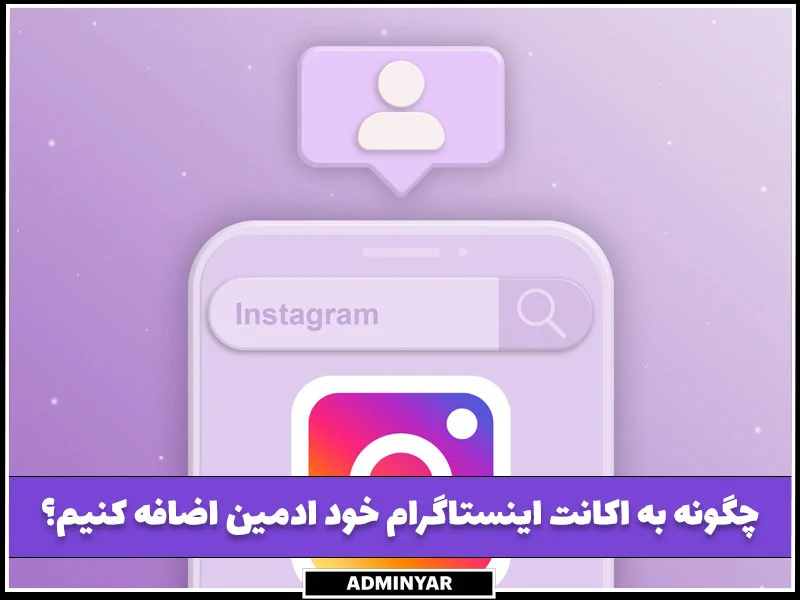
روش ۱: آموزش اضافه کردن ادمین به اینستاگرام تجاری
اول از همه، اساسیترین روند اضافه کردن ادمین به اینستا را برای شما توضیح خواهیم داد. برای افزودن ادمین به پیج تجاری، باید صفحه خود را در قسمت تنظیمات، به فیسبوک متصل کنید.
حساب تجاری فیسبوک (Facebook business account) یکی از با ارزشترین ابزارها برای مدیریت صفحه اینستاگرام شماست. به علاوه، با استفاده از این روش، بدون به خطرانداختن امنیت پیج اینستاگرام و از دستدادن کنترل آن و همچنین بدون فاشکردن جزئیات ارزشمند ورود به حساب، میتوان وضعیت کاری انواع ادمین اینستاگرام را به کارکنان مورد اعتماد گزارش داد. به این صورت، شما به طور کلی و در هر زمانی، کنترل صفحه را در دست خواهید داشت و میتوانید هر زمان که اراده کردید، دسترسی ادمین به صفحه اینستاگرام را قطع کنید.
- جامع و ساختاریافته
- بهروز و کارفرماپسند
- حرفهای و آزمایششده
اولین گام برای اضافه کردن ادمین به اینستاگرام، تغییر صفحه شخصی به یک حساب تجاری، اتصال حساب تجاری به فیسبوک و سپس راهاندازی حساب تجاری فیسبوک میباشد. این کارها را میتوانید به راحتی در تنظیمات صفحه اینستاگرام خود انجام دهید.
تنظیمات حساب تجاری برای اضافه کردن ادمین به اینستاگرام کجاست؟
هنگامی که حساب شخصی خود را به یک حساب تجاری تبدیل کردید، تنظیمات اکانت از منوی تنظیمات اصلی شما قابل دسترس خواهد بود.
- برای پیدا کردن این تنظیمات در صفحه پروفایل اینستاگرام خود، روی سه خط افقی در گوشه سمت راست بالای صفحه کلیک کنید.
- با کلیک بر روی آنها یک منو باز میشود و از این منو باید گزینه “settings” و سپس گزینه “business” را انتخاب کنید.
- اکنون شما میتوانید با کلیک کردن روی گزینه “connect or create” صفحه فیسبوک خود را به اینستاگرم متصل کنید.
- اگر قبلاً همه اینها را تنظیم کردهاید، فوقالعاده است! میتوانید مستقیماً وارد حساب کاربری خود شوید و به مرحله بعدی جهت اضافه کردن ادمین به اینستاگرم بروید.
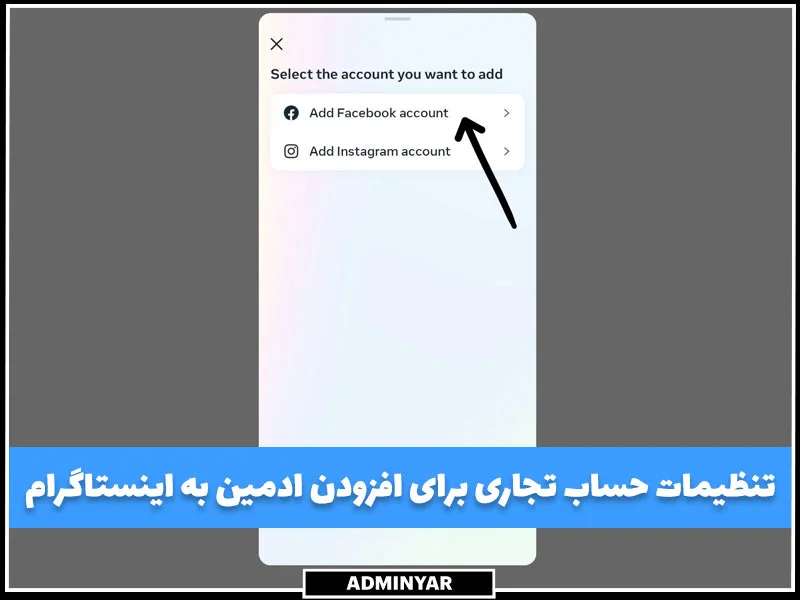
نحوه دسترسی ادمین به اینستاگرام از طریق Facebook business manager
فیسبوک بیزینس منیجر دارای یک ابزار مدیریتی قوی و کارآمد میباشد که تحت عنوان Facebook Meta Business Suite شناخته میشود. در حقیقت این ابزار به عنوان کنترلپنل و داشبورد برای صفحات اینستاگرام و فیسبوک شما عمل میکند. با این ابزار میتوانید تنظیمات دسترسی ادمین جدید را تنظیم کنید.
- پس از ورود به Facebook Business Manager، میتوانید به سراغ قسمت Facebook Meta Business Suite بروید و منویی را در گوشه سمت چپ صفحه خود مشاهده کنید. دکمه تنظیمات در گوشه سمت چپ بالا قرار دارد. روی آن کلیک کنید.
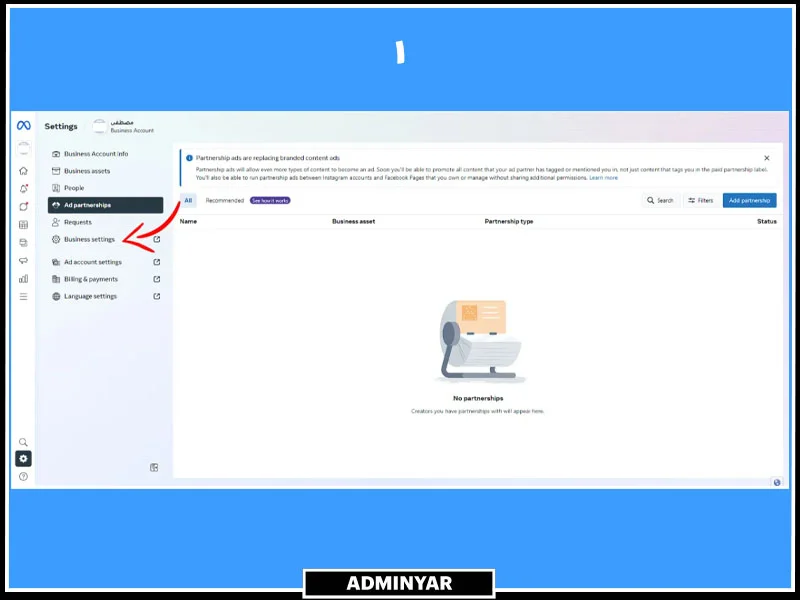
- سپس روی گزینه «people» کلیک کنید تا به صفحهای بروید که در آن قادر خواهید بود دسترسی ادمین را کنترل کنید.
- این صفحه همه افرادی را که به صفحات اینستاگرام و فیسبوک شما دسترسی دارند نشان میدهد. در اینجا، میتوانید افرادی که به صفحات تجای شما دسترس دارند و همچنین مدت زمان و چگونگی دسترسی آنها کنترل کنید. برای اضافه کردن ادمین به اینستاگرام تجاری، بر روی گزینه «add» بزنید. در اینجا کادرهایی باز میشوند که اطلاعات بیشتری را باید در آنها وارد کنید.
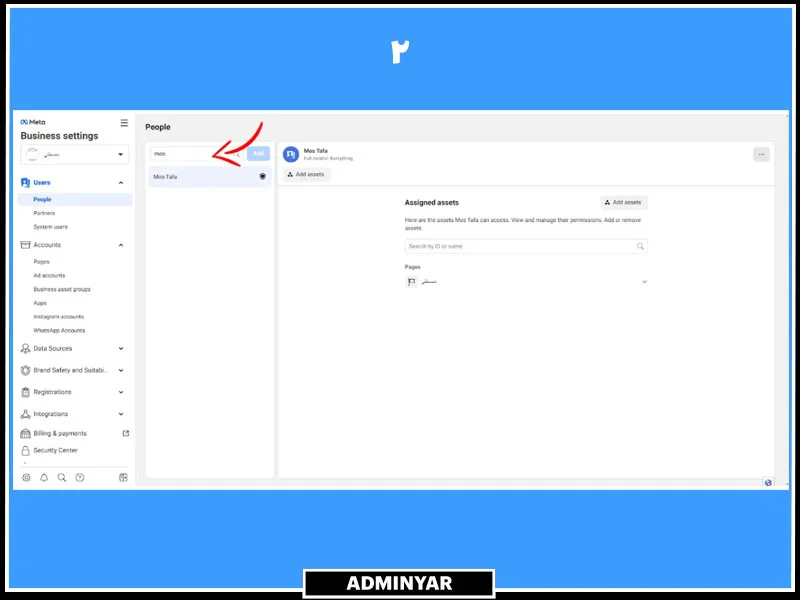
- آدرس ایمیل کاری شخصی را که به عنوان ادمین اینستاگرام استخدام کردهاید وارد کنید و نقش او را در صفحه اینستاگرام خود مشخص کنید.
در حالی که در اینجا بیشتر بر روی اضافه کردن ادمین به اینستاگرام تمرکز کردهایم، لازم به ذکر است که میتوانید در اینجا به کارمندان دسترسی و گزینههای پیشرفتهای مانند نقش تحلیلگر مالی بدهید. با این حال، در حال حاضر، گزینه «admin access» را انتخاب کنید و برای اضافهکردن ادمین به اینستاگرام روی “Next” کلیک کنید.
- در مرحله آخر باید تصمیم بگیرید که چه نوع دسترسی و چه وظایفی را میخواهید به ادمین جدید خود اختصاص دهید. سپس با ارسال دعوتنامه، فرآیند را نهایی میکنید.
دعوتنامه برای عضویت ادمین مورد نظر شما باید بلافاصله ارسال شود. میتوانید به ادمین نیز اطلاع دهید تا دعوت شما را بپذیرد.
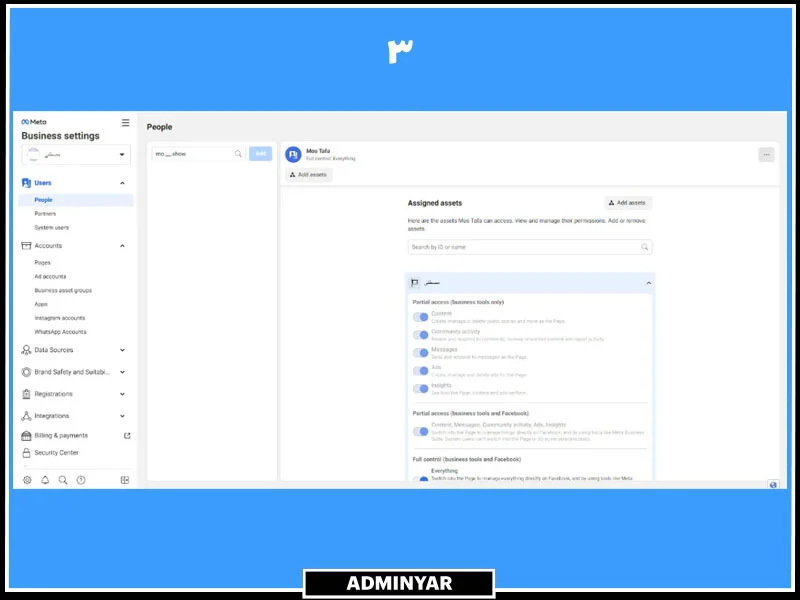
روش ۲: افزودن Admin به اینستاگرام حرفهای (Professional)
اضافه کردن ادمین به اینستاگرام حرفهای مانند افزودن Admin به اکانت تجاری است. اینستاگرام سه نوع حساب دارد:
- شخصی (personal)؛
- کریتور (creator)؛
- تجاری (business).
حسابهای کریتور و تجاری را تحت عنوان حرفهای میشناسند. با ایجاد یک حساب کاربری کریتور، همچنان میتوانید یک صفحه فیسبوک را به صفحه اینستاگرام خود متصل کنید. از آنجایی که حسابهای حرفهای اینستا میتوانند حسابهای تجاری یا کریتور باشند، هیچ تفاوتی در فرآیند اضافه کردن ادمین ایجاد نخواهد شد.
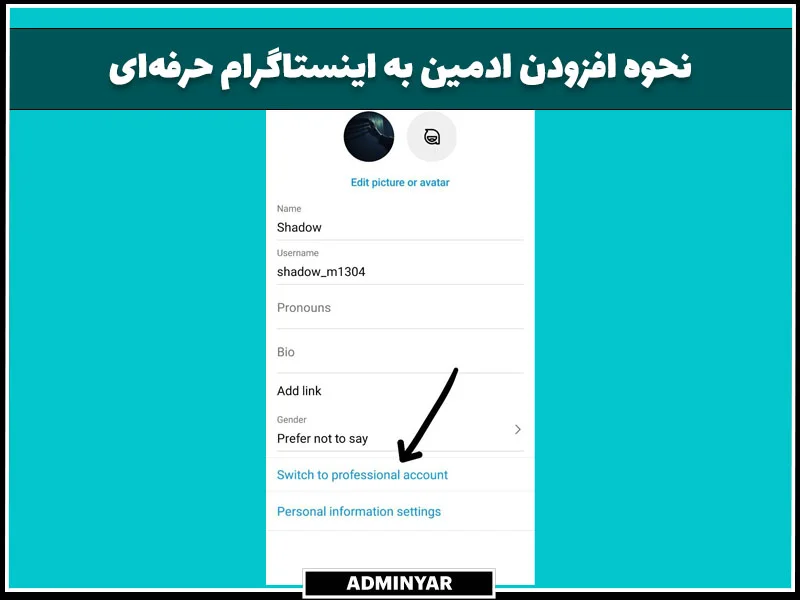
برای انجام این کار، اینستاگرام خود را به فیسبوک خود متصل کنید و سپس این مراحل ساده را دنبال کنید:
- Facebook Business Manager را باز کنید و روی گزینه «business settings» در منوی سمت چپ، بالای صفحه، کلیک کنید.
- بر روی «people» بزنید.
- گزینه «add admin» را لمس نمایید.
- ایمیل کاری ادمین را وارد کنید، نقش جدید او را انتخاب کنید و دعوتنامه را برای او بفرستید. پس از پذیرش، او به عنوان کاربر ادمین حساب پذیرفته میشود.
ما در مقالهای دیگر به حل مشکل ورود به اینستاگرام پرداختهایم که در صورت مواجه شدن با این ارور میتوانید استفاده کنید.
روش ۳: ارائه نام کاربری و پسورد برای افزودن ادمین به اینستا
یکی از سادهترین روشهای اضافه کردن ادمین به پیج اینستاگرام، دسترسی دادن به شخص با نام کاریری و رمز عبور پیج اینستاگرام است. در این صورت دیگر کنترلی روی دسترسیها و حرکات admin نخواهیم داشت و آن فرد کنترل کامل حساب را به دست میگیرد. بنابراین برای این کار باید فردی را انتخاب کنید که به او اعتماد کامل دارید و نه تنها از نظر اخلاقی آدم مطمئنی باشد، بلکه مهارت ادمین اینستاگرام و تخصص کافی برای اداره صفحه را نیز داشته باشد.
هنگام دسترسی دادن با یوزرنیم و پسورد نکات زیر را حتما رعایت کنید:
- اکانت را خودتان بسازید تا اطلاعات اصلی حساب مانند رمز، شماره موبایل و ایمیل توسط شما وارد شود.
- با ادمین شرط کنید که ایمیل و شماره موبایل و پسورد را بدون اجازه شما تغییر دهد.
- نوتیفیکیشنهای ایمیلی که با آن اکانت را ساختهاید را فعال کنید تا در صورتیکه Admin تلاشی برای تغییر اطلاعات حساب کرد ایمیل آن برای شما ارسال شود.
- از نوشتن یک قرارداد کامل که شرایط و قوانین هر دو طرف در آن ذکر شده است غفلت نکنید.
- کامل و جامع
- حقوقی و معتبر
- استاندارد و بروز
نحوه اضافه کردن چند ادمین به پیج اینستاگرام
افزودن چند ادمین به اینستاگرام ساده است. هنگامی که میخواهید به افراد بیشتری وضعیت کاربری ادمین برای صفحه خود بدهید، فقط همان فرآیندی را که برای اضافه کردن ادمین به اینستاگرام انجام دادید، تکرار کنید. چون قبلاً حسابهای اجتماعی خود را متصل و Facebook manager را راهاندازی کردهاید.
برای استفاده چند نفر از یک اکانت اینستاگرام، مراحل زیر را طی کنید:
- ابتدا با ورود به Facebook manager، به سراغ Facebook Meta Business Suite بروید.
- از آنجا، روی Business manager settings خود کلیک میکنید و گزینه People را انتخاب کنید. با این کار داشبوردی باز میشود که در آن میتوانید همه کاربرانی را که به حسابتان متصل هستند ببینید.
بهروزرسانی نقشها در این بخش به سرعت انجام میشود. به عنوان مثال اگر میخواهید ادمین را از بین کاربران فعلی خود انتخاب کنید، میتوانید با کلیک بر روی نام او و به روزرسانی نقش او، وضعیت کاربر موجود را به ادمین تبدیل کنید.
- حتی در صورتی که کاربر جدیدی اضافه میکنید، گزینه «add new» را انتخاب کنید.
- گزینه «next» را برگزینید و دعوتنامه را ارسال کنید. هنگامی که درخواست قبول شد، چندین ادمین در اینستاگرام خواهید داشت.
داشتن چندین ادمین در اینستاگرام ایده خوبی است. حتی زمانی که یک ادمین دارید که در انجام وظایف به شما کمک میکند، مرور پیامهای روزانه زیاد، برنامه فشرده تولید محتوا و فعالیت زیاد حساب کاربری میتواند چالش برانگیز باشد. افزودن چندین ادمین به اینستاگرام یک راه موثر برای افزایش بهرهوری است.
برای اطلاع از مشکلات ادمین های اینستاگرام و سختی های این کار این مقاله را بخوانید.

نکات مهم پس از اضافه کردن ادمین به اینستاگرام
اکنون که ادمین خود را به اینستاگرام اضافه کردهاید، چه ملاحظاتی را باید مدنظر قرار دهید؟ این بخش از راهنمای جامع ما به برخی از نکات مهم درباره حضور چندین ادمین در حساب اینستاگرام شما پاسخ خواهد داد.
برای استفاده دو نفر از یک اکانت میتوانید یک اینستاگرام مشترک در یک حساب تجاری مشترک ایجاد کنید یا ادمین را به instagram اضافه کنید تا به او اجازه دسترسی ایمن به حساب را بدهید.
اجازهدادن به دو یا چند نفر برای دسترسی به حساب اینستاگرام و مدیریت آن از طریق Facebook business manager سادهترین روش است. این قابلیت فیسبوک به شما این امکان را میدهد که کارهای اجازه داده شده به ادمین و نقشهای کاربر را به راحتی در یک مکان مدیریت کنید. تعریف کردن نقشها و وظایف ساده است و راهی موثر برای دسترسی چندین نفر به یک حساب اینستاگرام است.
اینستاگرام این اجازه را به چند کاربر به طور همزمان میدهد تا طریق دستگاهها و مکانهای مختلف وارد اینستاگرام شوند. این قابلیت اینستاگرام این امکان را به شما میدهد که در صورت نیاز به کار، هر زمان که لازم باشد و از هر مکان در سراسر جهان، قادر باشید بر روی کسبوکار خود کار کنید.
با این حال، این کاربران باید به عنوان دارنده دسترسی ادمین (admin access) شناسایی و فهرست شوند در غیر این صورت دائماً توسط اینستاگرام برای ورود و فعالیت زیاد، مشکوک شناخته میشوید و خطر مسدودشدن حساب خود را به دنبال خواهید داشت.
اگر به هک شدن حساب خود مشکوک شدید پس در مقاله از کجا بدانیم اینستا هک شده ترفندهای چک کردن آن را بخوانید.
تا زمانی که فرآیند دسترسی صحیح ادمین را اجرا کنید، فعالیت شما مشکوک قلمداد نخواهد شد و هنگامی که چندین نفر وارد حساب اینستاگرام شدهاند، با هیچ محدودیتی در مورد نحوه استفاده از حساب کاربری مواجه نخواهید شد
ما همچنین یک راهنمای جامع برای استخدام ادمین اینستاگرام تهیه کردهایم که به شما در انتخاب admin کمک میکند.
خطرات و ریسک های اضافه کردن ادمین به پیج اینستاگرام
هنگام افزودن ادمین به حساب اینستاگرام خود، در صورت عدم رعایت اقدامات احتیاطی، ریسک به خطر افتادن امنیت وجود دارد. از جمله خطرات و ریسکهای مهمی که باید هنگام سپردن پیج به ادمین در نظر گرفت عبارتند از:
- انتشار محتوای نادرست یا تصاویر نامرتبط: ادمین در صورت عدم آگاهی در زمینهای خاص ممکن است اطلاعات نادرستی را در پیج منتشر کند یا عکسی نامرتبط یا نامطلوب را ارسال نماید که به اعتبار و شهرت پیج شما آسیب میزند.
- عدم رعایت کپیرایت: ادمین میتواند با انتشار محتوا یا عکس دارای کپیرایت یا پستهایی که متعلق به دیگران است بدون اشاره به آنها صفحه را دچار مشکل کند و یا باعث مسدود شدن پیج شود.
- هک شدن حساب: در صورت عدم رعایت موارد امنیتی، اکانت شما به راحتی در معرض هک شدن و از دست رفتن اطلاعات قرار میگیرد.
- افشای اطلاعات محرمانه: ادمین در صورت عدم تخصص ممکن است اطلاعات محرمانه پیج و کار شما، یا حتی دادههای کاربران شما را به طور عمدی یا سهوی منتشر نماید.
اطمینان از قابل اعتماد بودن ادمین ها، استفاده از رمزهای عبور ایمن و رعایت بهترین شیوههای امنیت سایبری بسیار مهم است.
علاوهبر این، توصیه میشود مجوزها را بر اساس مسئولیتهای خاص هر مدیر محدود کنید تا خطرات احتمالی به حداقل برسد. ارتباط و نظارت مداوم برای حفظ امنیت حساب ضروری است.
بهتر است اضافه کردن ادمین در اینستاگرام را با کمک فیسبوک انجام دهید تا احتمالا با مشکل تایید هویت اینستاگرام برخورد نکنید. همچنین تایید دو مرحله ای اینستا را نیز حتما فعال کنید تا در صورت بروز مشکل بتوانید آن را حل نمایید.
چرا نمیتوانم به صفحه اینستاگرام ادمین اضافه کنم؟
ممکن است هنگام اضافه کردن ادمین به اینستاگرام با مشکل مواجه شوید. در اینجا برخی از مشکلاتی که ممکن است با آن مواجه شوید آورده شده است:
- ممکن است از آدرس ایمیل نادرستی جهت دعوت از شخص مورد نظر استفاده شده باشد یا ممکن است دعوت شما را برای تبدیل شدن به ادمین اینستاگرام نپذیرفته باشد.
- حساب اینستاگرام به Meta Business Suite اضافه نشده است.
- شما صاحب اصلی حساب اینستاگرام نیستید و فقط صاحب حساب میتواند ادمینها را مدیریت کند.
- شما فاقد دسترسی ادمین اینستاگرام در Facebook business suite هستید که برای مدیریت حسابهای اینستاگرام ضروری است.
- Facebook business suite راهاندازی نشده است یا مشکلات فنی دارد، یا اینکه این ابزار موقتاً در دسترس نیست.
حالا که نحوه اضافه کردن ادمین به صفحه اینستاگرام را میدانید اگر بخواهید او را حذف کنید چه باید بکنید؟ برای این کار به مقاله نحوه حذف ادمین از اینستاگرام مراجعه نمایید.
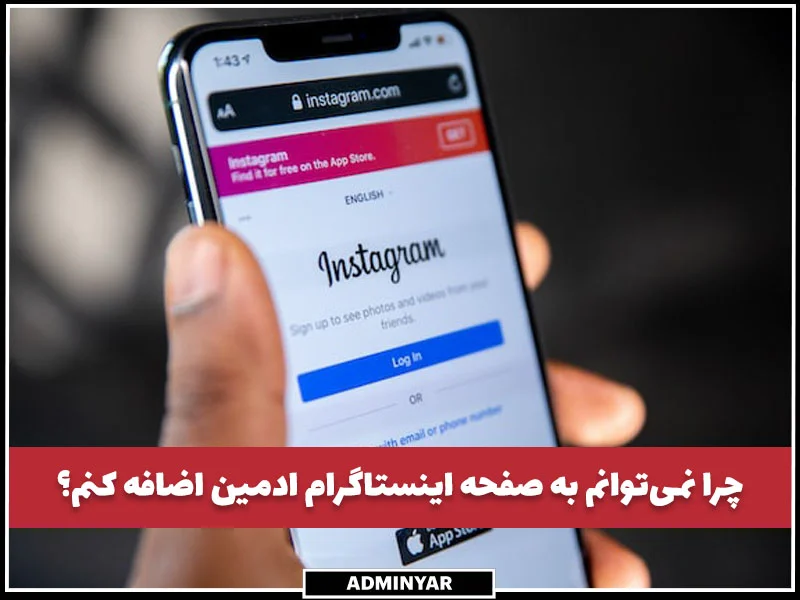
مروری بر نحوه اضافه کردن ادمین به اینستاگرام
یادگیری نحوه اضافه کردن ادمین به اینستاگرام ساده است و افزودن ادمین از طریق فیسبوک بسیار ایمنتر از اشتراکگذاری رمز عبور است. میتوانید به سرعت حساب کاربری اینستاگرام تجاری خود را از طریق تنظیمات حساب اینستاگرام خود به حساب فیسبوک خود متصل کنید.
قسمتی از فیسبوک به نام Facebook meta business suite به این منظور طراحی شده تا به شما امکان مدیریت دسترسی ادمین را بدهد. هنگامی که چندین ادمین را به اینستاگرام اضافه میکنید، داشتن آن داشبورد و ابزار مدیریتی آن، راهی موثر برای نظارت بر افرادی است که به حساب شما دسترسی دارند.
افزودن Admin به اینستاگرام اغلب برای پیجهای بیزینسی شما حیاتی است، اما امیدواریم اکنون مطمئن شده باشید که این فرآیند بدون ترس است. پس از اینکه یک ادمین قابل اعتماد پیدا کردید، میتوانید در کمتر از نیم ساعت به او دسترسی به صفحه اینستاگرام خود تحت عنوان ادمین را بدهید.
در این مقاله به معرفی چندین راه اصولی برای چطور ادمین به پیج اضافه کنیم پرداختیم، اگر سوال یا پیشنهادی در این زمینه داشتید در بخش نظرات برایمان بنویسید.
سوالات متداول آموزش اضافه کردن ادمین به اینستاگرام
اضافه کردن ادمین به اینستاگرام تا چه تعداد امکانپذیر است؟
شما میتوانید تا 5 ادمین بر روی یک حساب اینستاگرام خود داشته باشید.
آیا میتوانم به ادمین دسترسی جزئی به حساب اینستاگرام خود را بدهم؟
بله، شما میتوانید انتخاب کنید که چه سطحی از دسترسی را میخواهید به هر ادمین بدهید.
چگونه بفهمم که شخصی من را به عنوان ادمین از حساب اینستاگرام خود حذف کرده است؟
شما دیگر به حساب کاربری دسترسی نخواهید داشت و اعلانی دریافت خواهید کرد مبنی بر اینکه به عنوان ادمین حذف شدهاید.
آیا اضافه کردن ادمین به اینستاگرام از یک دستگاه دیگر هم انجام میشود؟
بله، تا زمانی که نام کاربری و رمز عبور را داشته باشید، میتوانید از هر دستگاهی یک ادمین به حساب خود اضافه کنید.
چگونه سطح دسترسی یک ادمین را در حساب اینستاگرام خود تغییر دهم؟
برای تغییر سطح دسترسی ادمین، به تنظیمات حساب خود بروید و گزینه “Authorized Apps” را انتخاب کنید و آن را فعال کنید. ادمینی را که میخواهید ویرایش کنید پیدا کنید و گزینه “Edit” را انتخاب کنید. از آنجا، میتوانید سطح جدیدی از دسترسی را که میخواهید به او بدهید، انتخاب کنید.
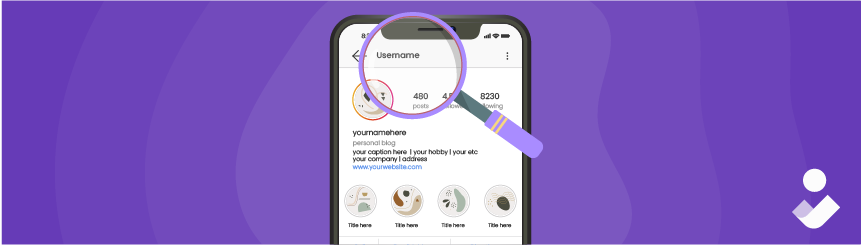

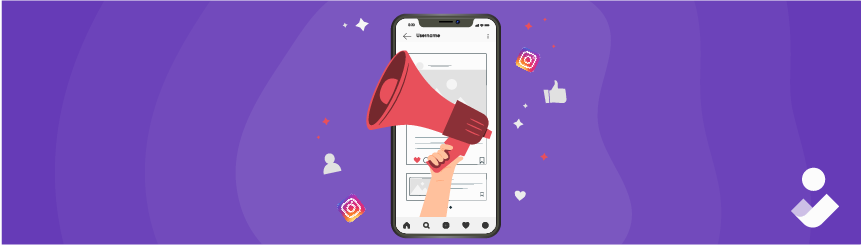
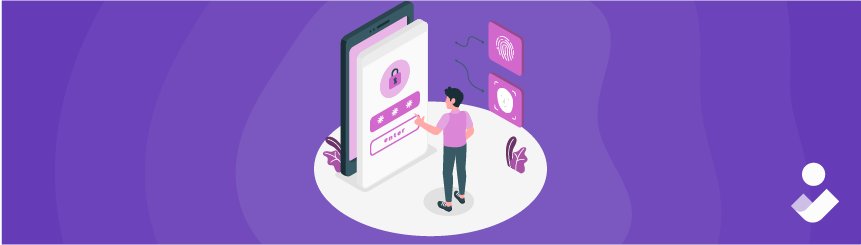
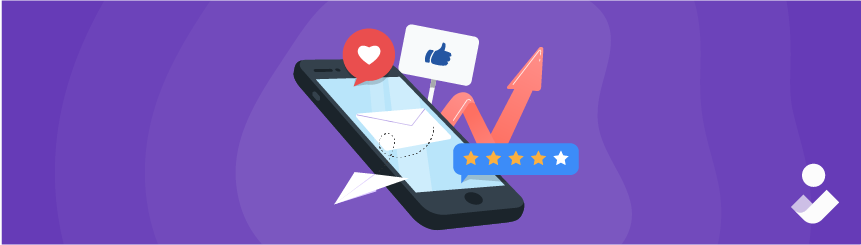

نظر (2)
الهام
خیلی جامع و کامل بود ممنون،در پناه حق.
سمیه خداپرست
خوشحالیم که مفید بوده براتون. ممنون از شما